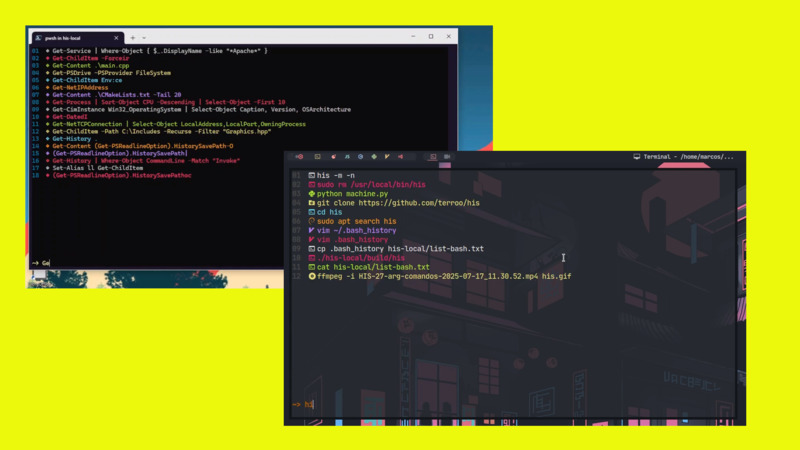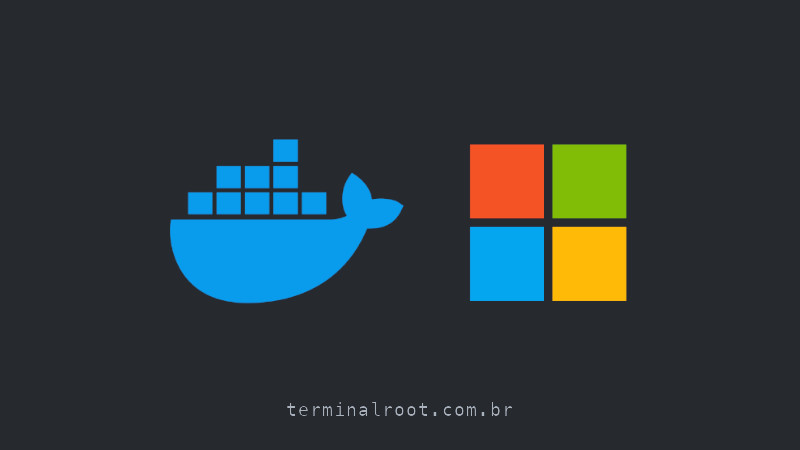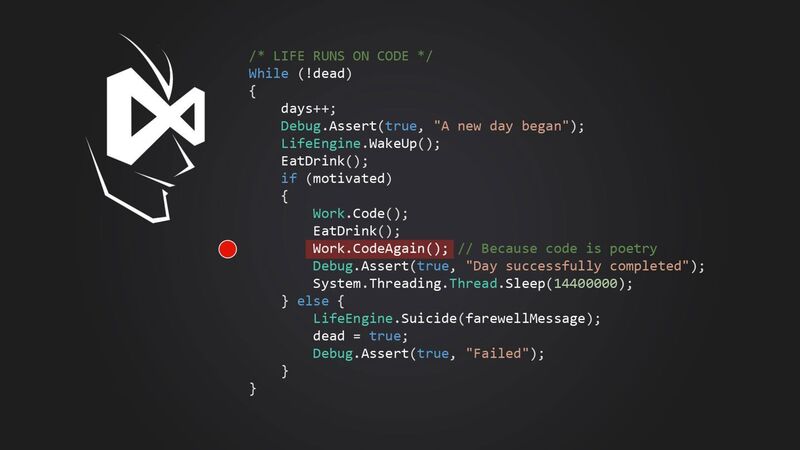
Nesse artigo veremos como preparar o ambiente de desenvolvimento no Windows para programar em CSharp.
Nós já mostramos como fazer isso, mas foi no Ubuntu e/ou em qualquer outra distribuição GNU/Linux:
C# é uma linguagem de programação, multiparadigma, de tipagem forte, desenvolvida pela Microsoft como parte da plataforma .NET.
A sua sintaxe orientada a objetos foi baseada no C++ mas inclui muitas influências de outras linguagens de programação, como Object Pascal e, principalmente, Java.
O código fonte é compilado para Common Intermediate Language (CIL) que é interpretado pela máquina virtual Common Language Runtime (CLR).
C# é uma das linguagens projetadas para funcionar na Common Language Infrastructure da plataforma .NET Framework.
Vamos ao passo à passo!
Instalação
Antes de mais nada você precisa baixar e instalar o Visual Studio. Se você já o tem instalado e deseja adicionar o suporte ao C#, basta clicar na Barra de Iniciar do Windows e digitar: Visual Studio Installer, como na imagem abaixo.
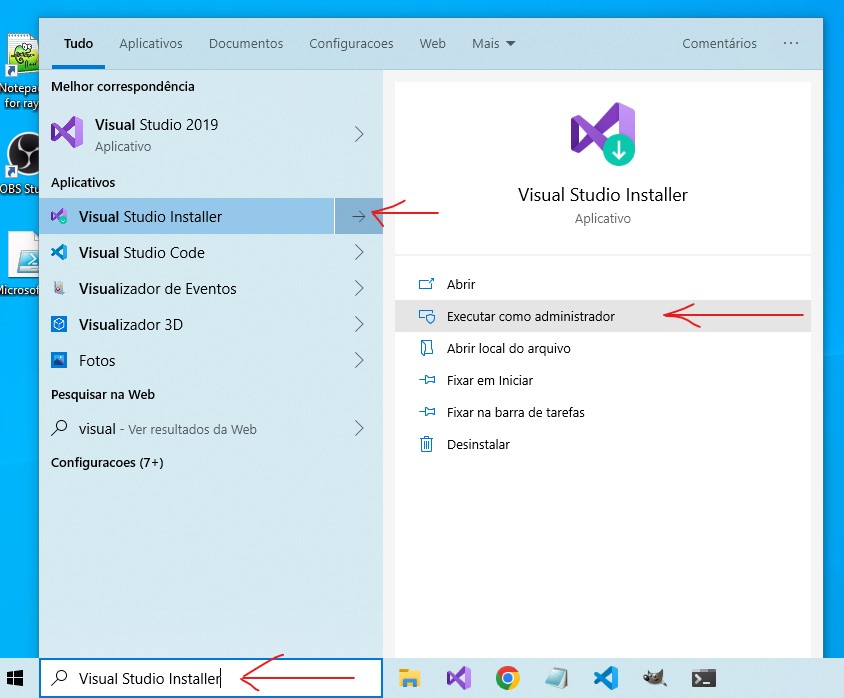
Abrirá o mesmo setup como se você estivesse instalando pela primeira vez, a diferença é que alguns recursos já estarão ticados se você já possui no seu Windows. Se esse for o caso clique em Modificar:
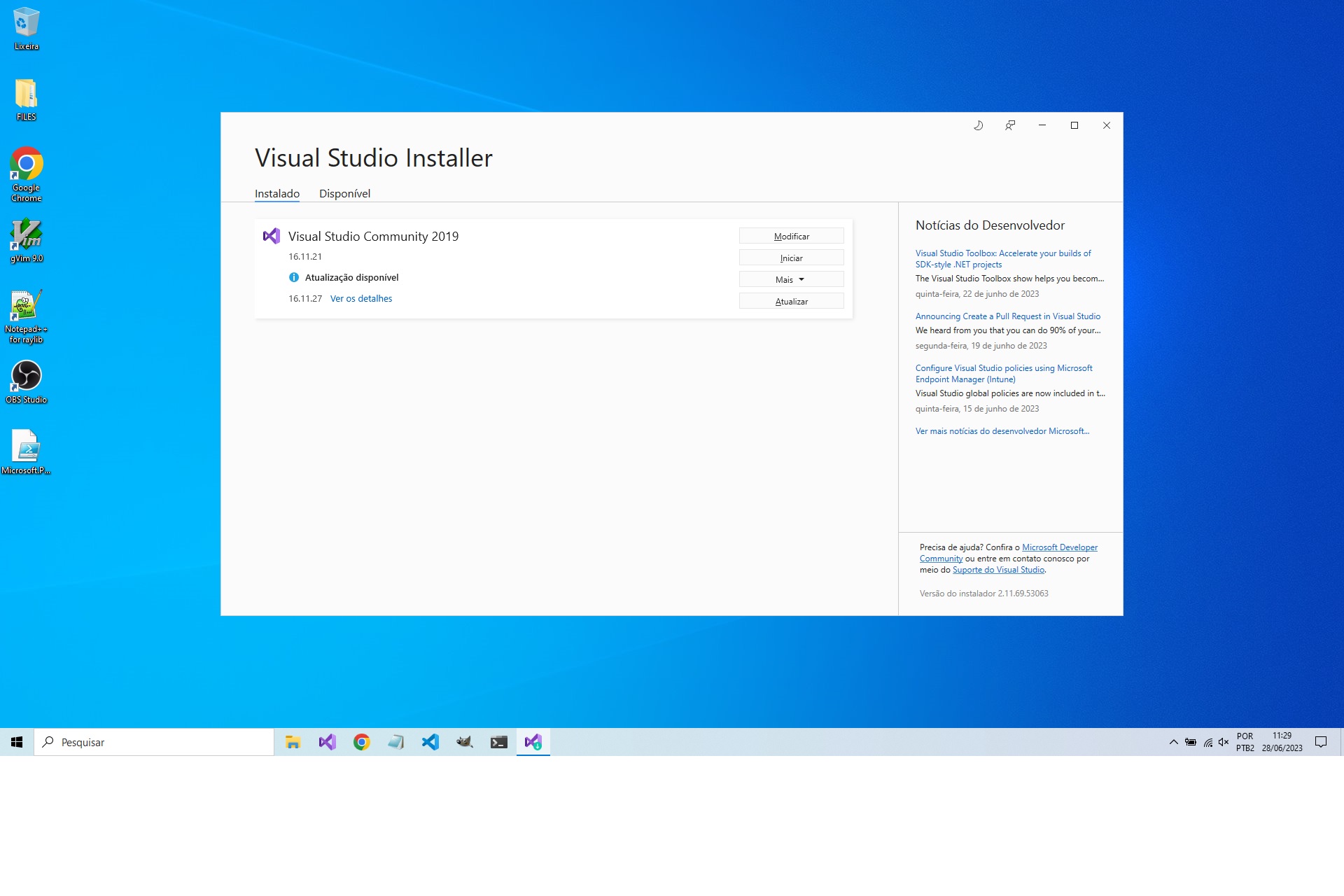
Note na imagem abaixo que além da opção que eu já tinha instalado, na seção: Área de Trabalho e Dispositivos Móveis, o Desenvolvimento para desktop C++** eu marquei também a opção: Desenvolvimento para desktop com .NET que é para o C# . Caso queira mais recursos marque também outras opções disponíveis tais como: *Desenvolvimento mobile com .NET.
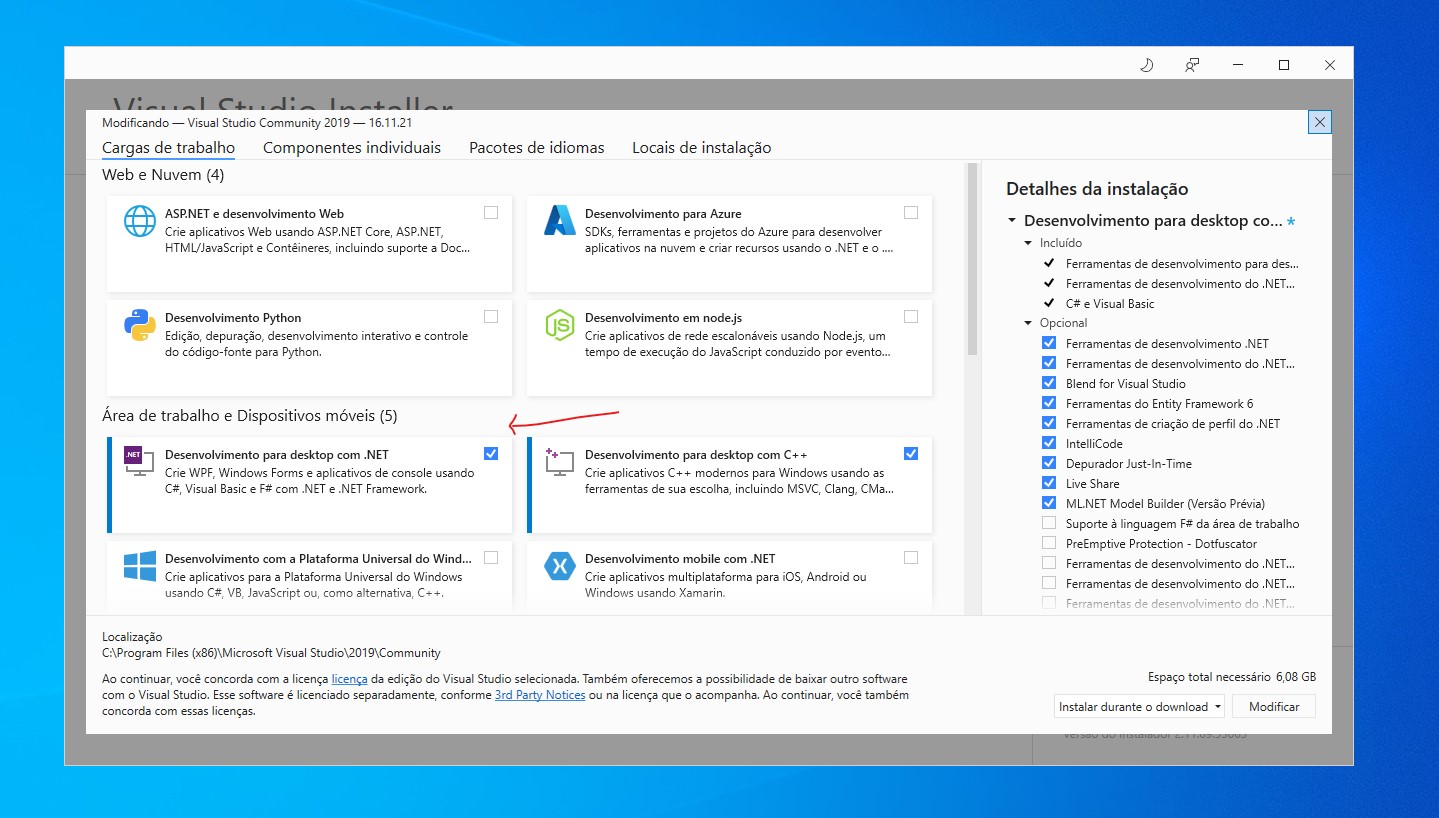
Agora é só aguardar o download e instalação dos pacotes:
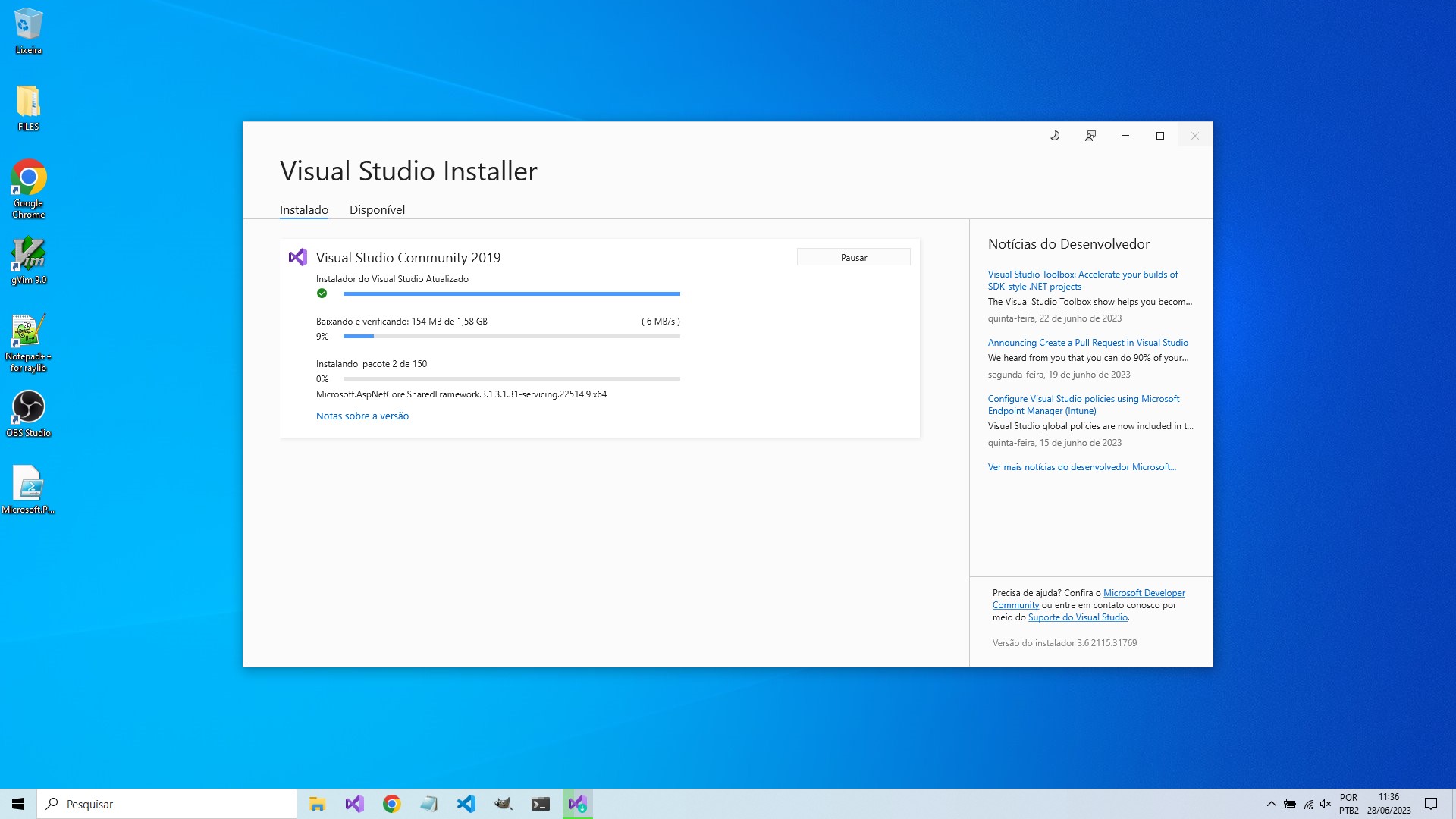
Você também pode mudar o instalador para o tema dark, mas note abaixo que a instalação foi concluída:
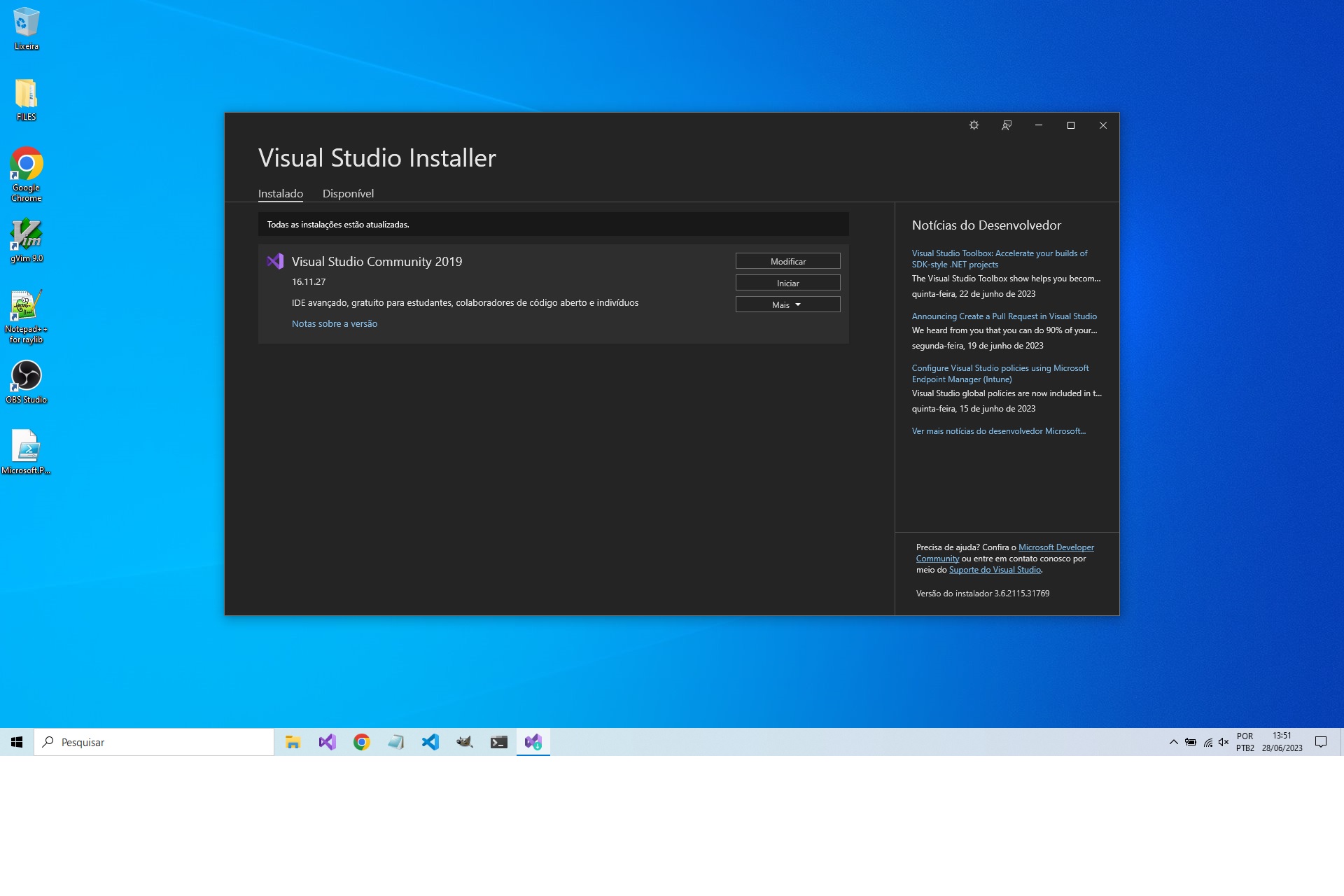
Basta fechar o instalador!
Criando um Projeto com Visual Studio
Na imagem anterior havia a possibilidade de você já iniciar o Visual Studio após terminada a instalação, mas se você fechou, basta abrí-lo e clicar em: Criar um projeto
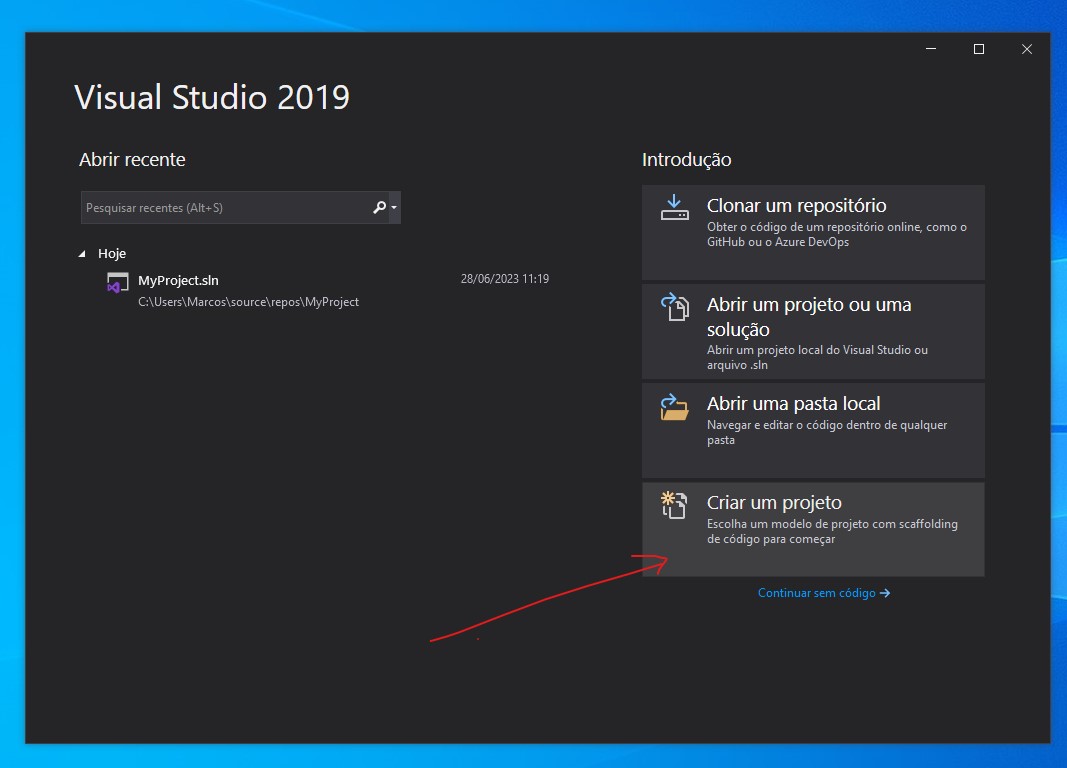
Escolha a linguagem de programação C# conforme na imagem abaixo e depois clique em Próximo:
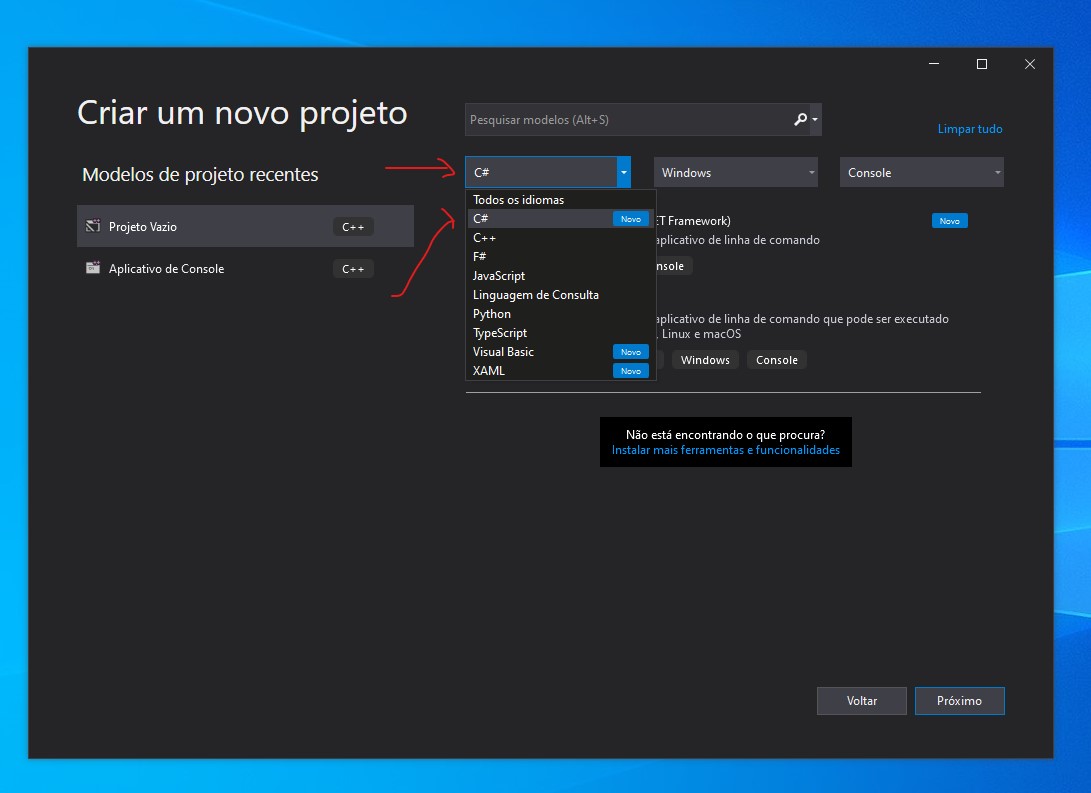
Na próxima tela escolha: Aplicativo de Console e novamente clique em Próximo:
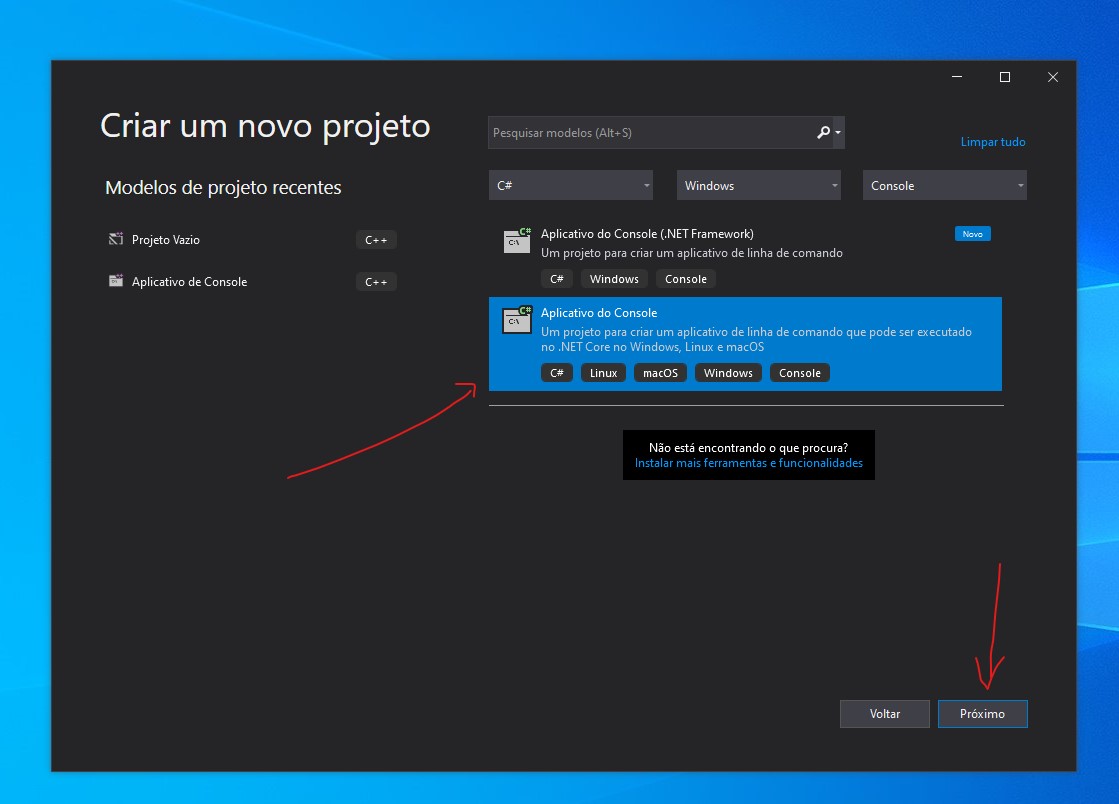
Escolha um nome para seu projeto, nesse caso eu nomeei de ProjectCSahrp, além de escolhe o local onde o projeto será criado:
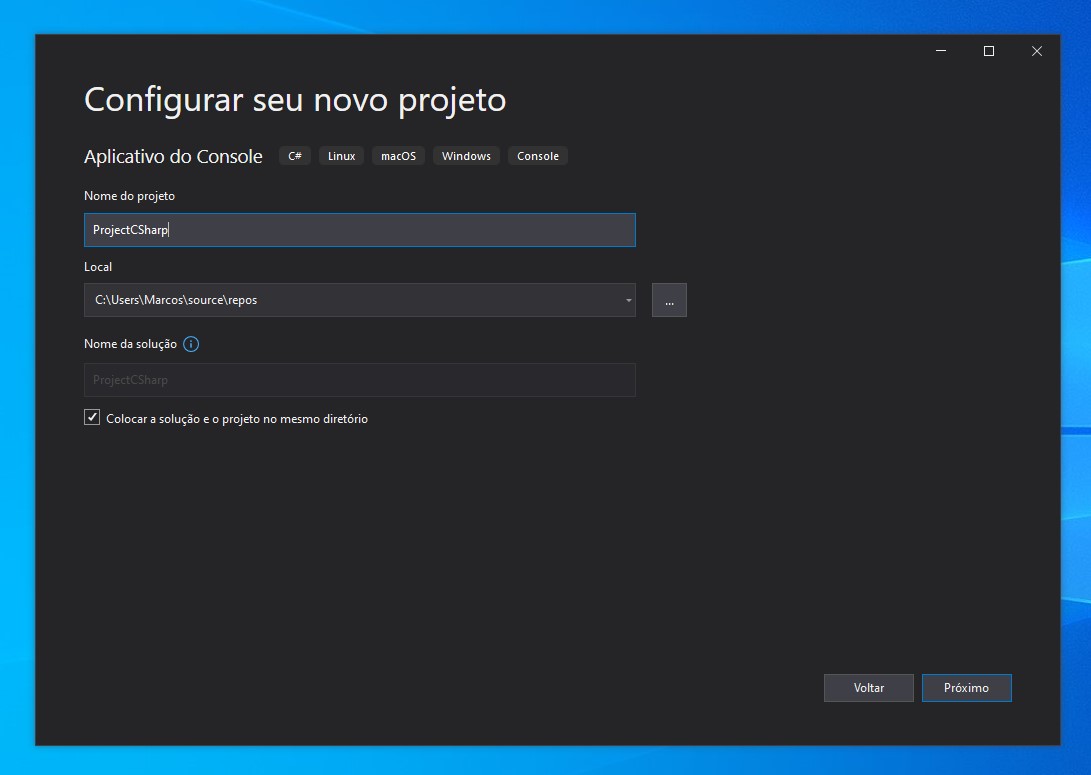
Escolha a versão mais recente que aparece para você e clique em Criar!
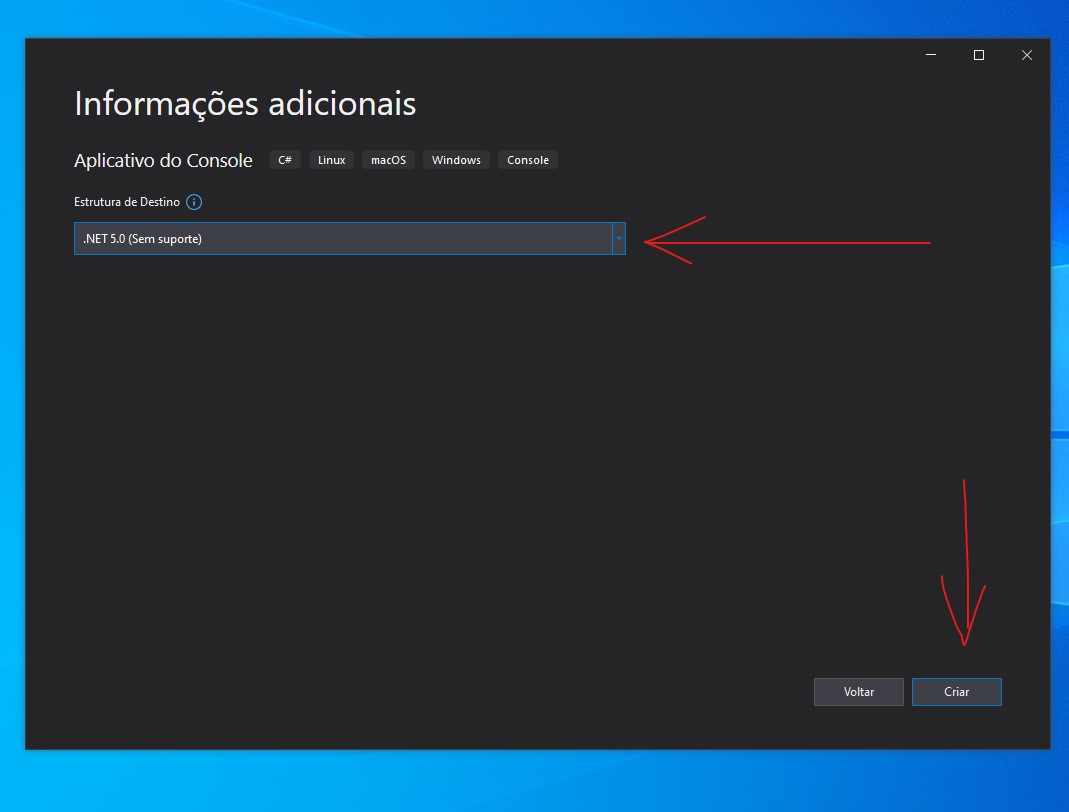
Aguarde a criação que pode demorar um pouco:
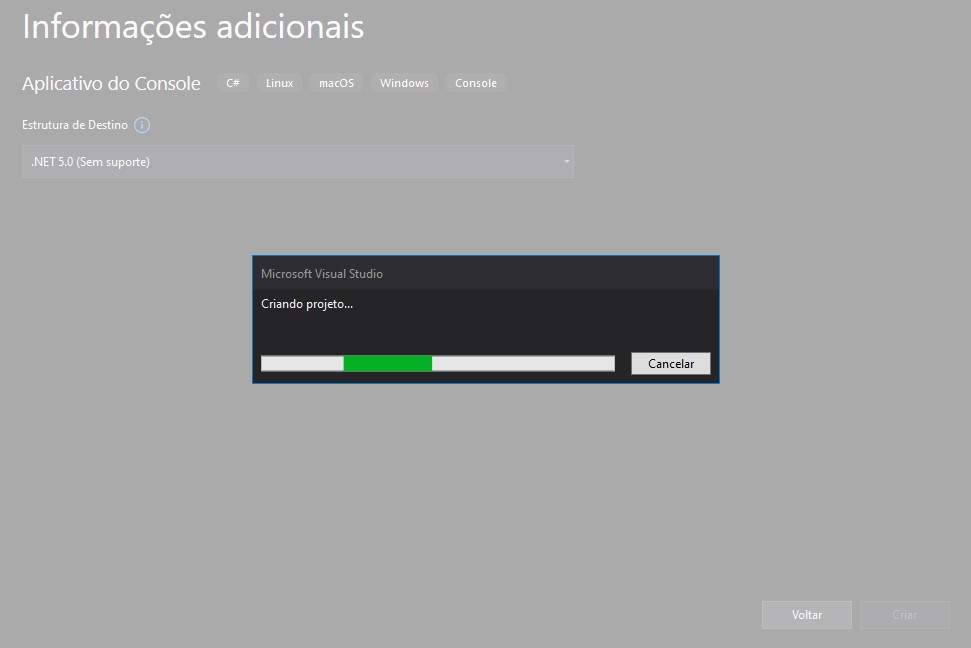
Após criado, o Visual Studio criará um código básico C# e para testar se está tudo certo, basta clicar no botão ▶︎ que tem o nome do seu projeto na barra de ferramentas do Visual Studio:
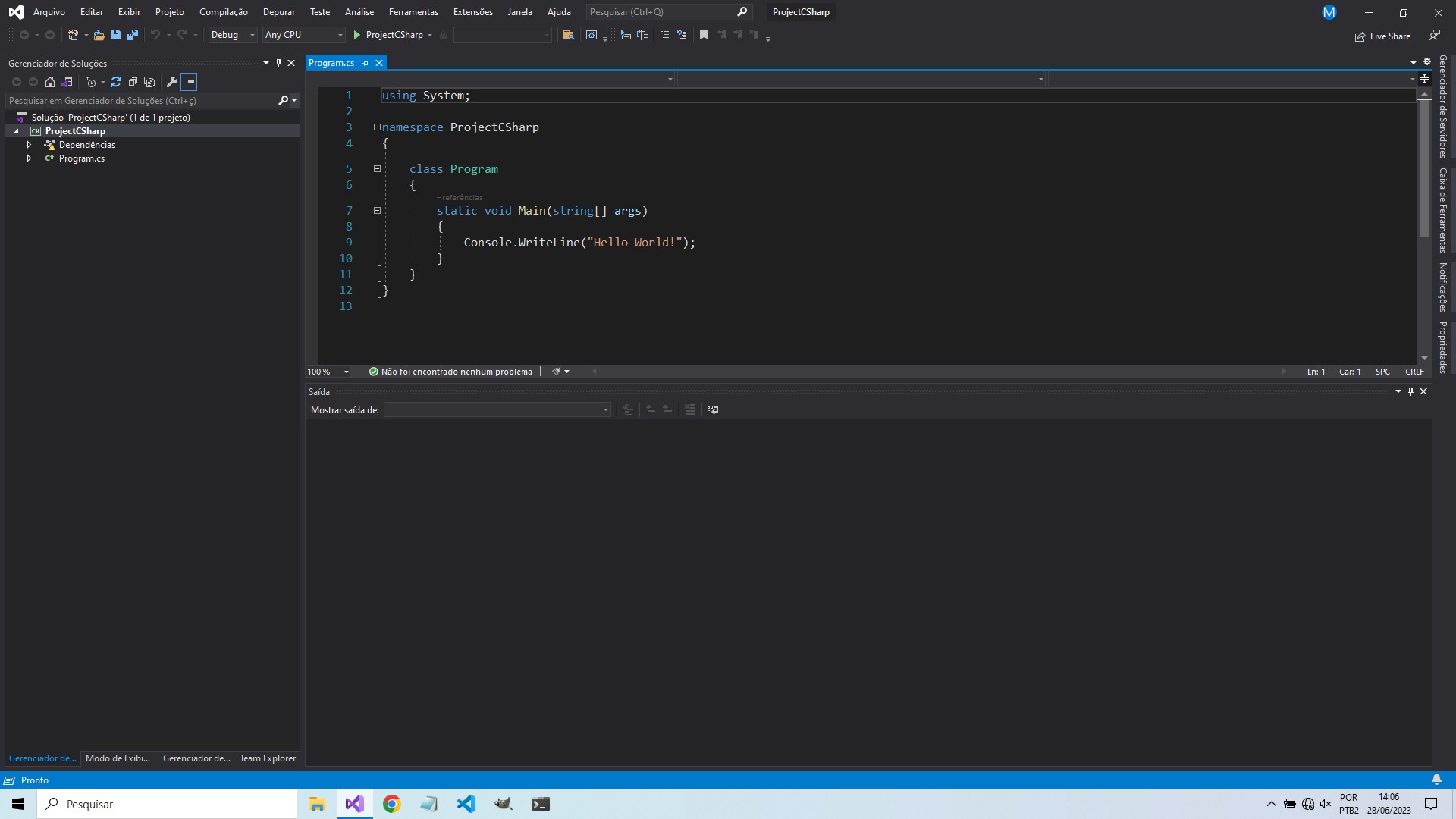
Aparecerá o console com a palavra: Hello, World!, basta fechar após a exibição:
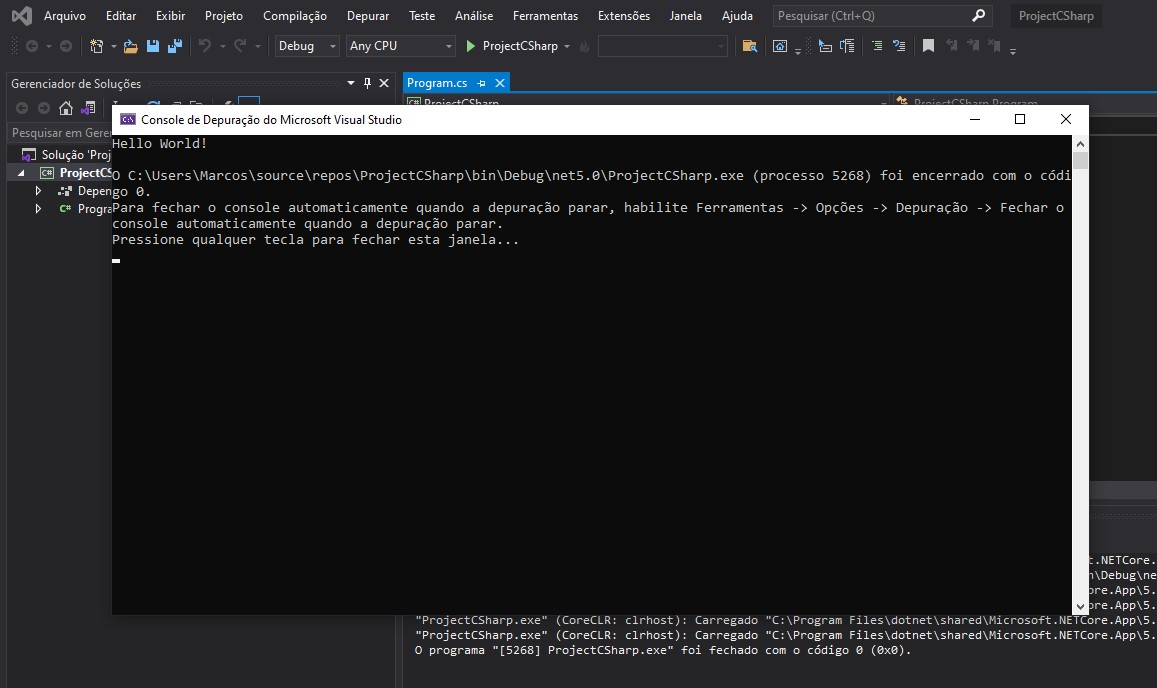
Utilizando o CSharp via linha de comando
Você também pode: compilar, rodar o código e entre outras tarefas via linha de comando pelo próprio Visual Studio, indo em: Ferramentas > Linha de Comando > PowerShell do Desenvolvedor ou Prompt de Comando do Desenvolvedor:
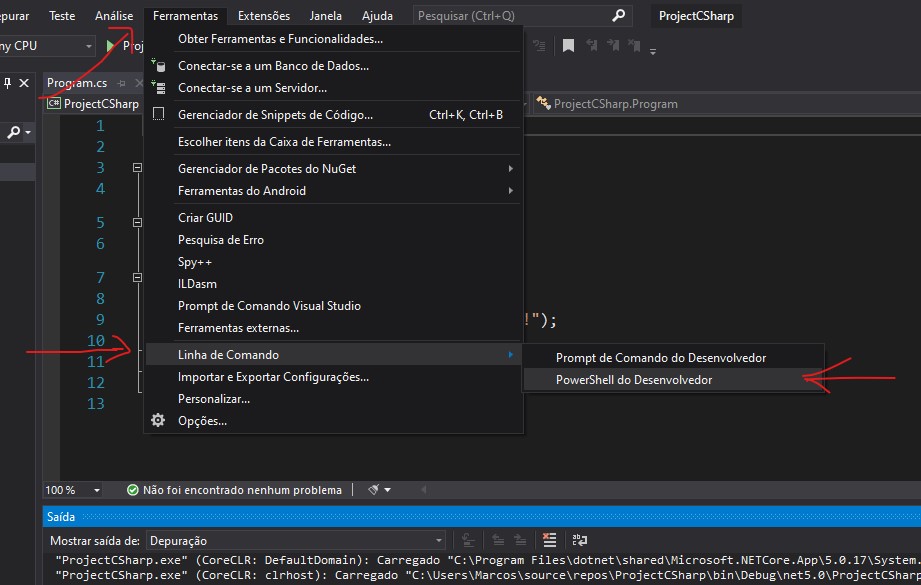
Use o comando dotnet --help para mais detalhes de uso, ou seja, são os mesmo procedimentos que nós fizemos no artigo do CSharp em distribuições GNU/Linux:
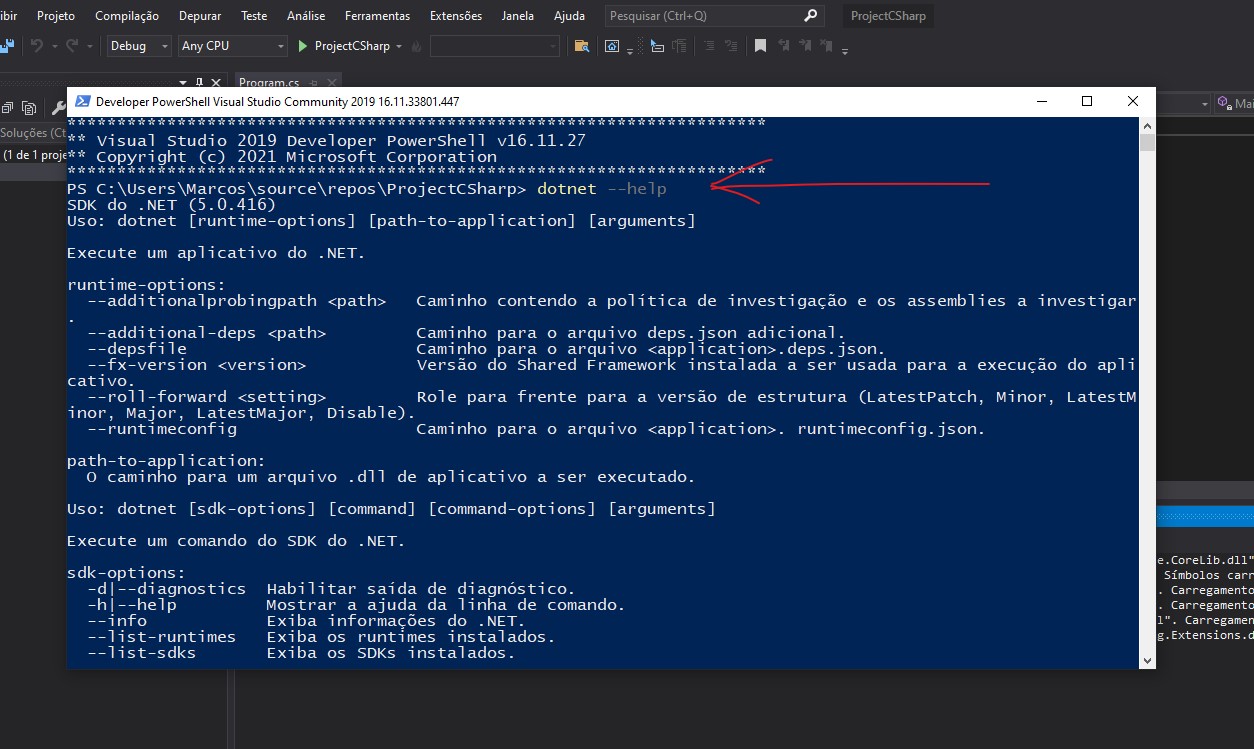
Se não quiser usar o Visual Studio você pode optar pelo seu editor de códigos preferido como: VS Code, Vim, Neovim e entre outros.
E compilar pelo terminal: tanto o Windows Terminal, PowerShell ou CMD:
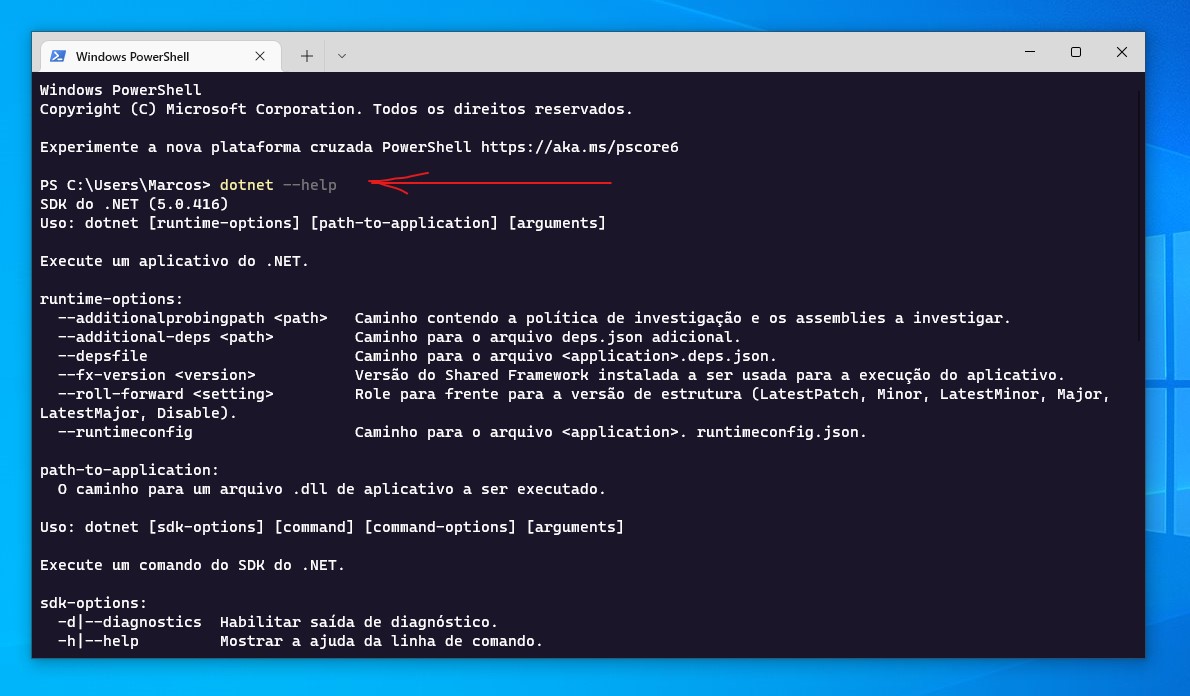
O gerenciador de pacotes do NuGet do Visual Studio também está disponível para o C# assim como no C++:
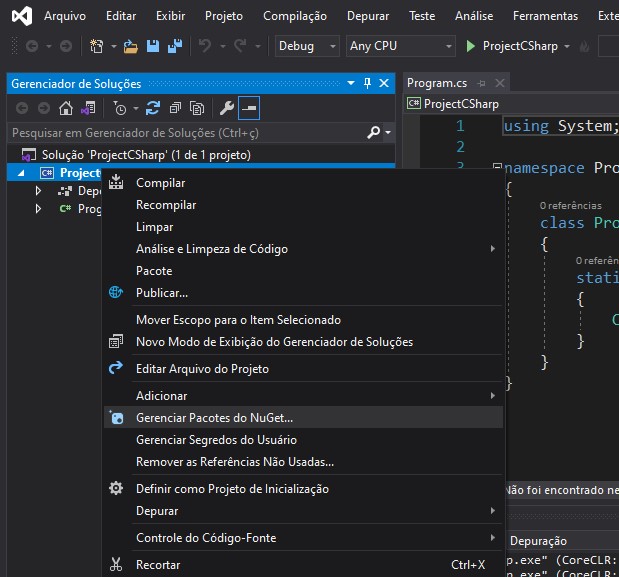
Simples e fácil, né?!
Teremos mais conteído sobre C# por aqui, mas se quiser mais clique na tag: #CSharp!